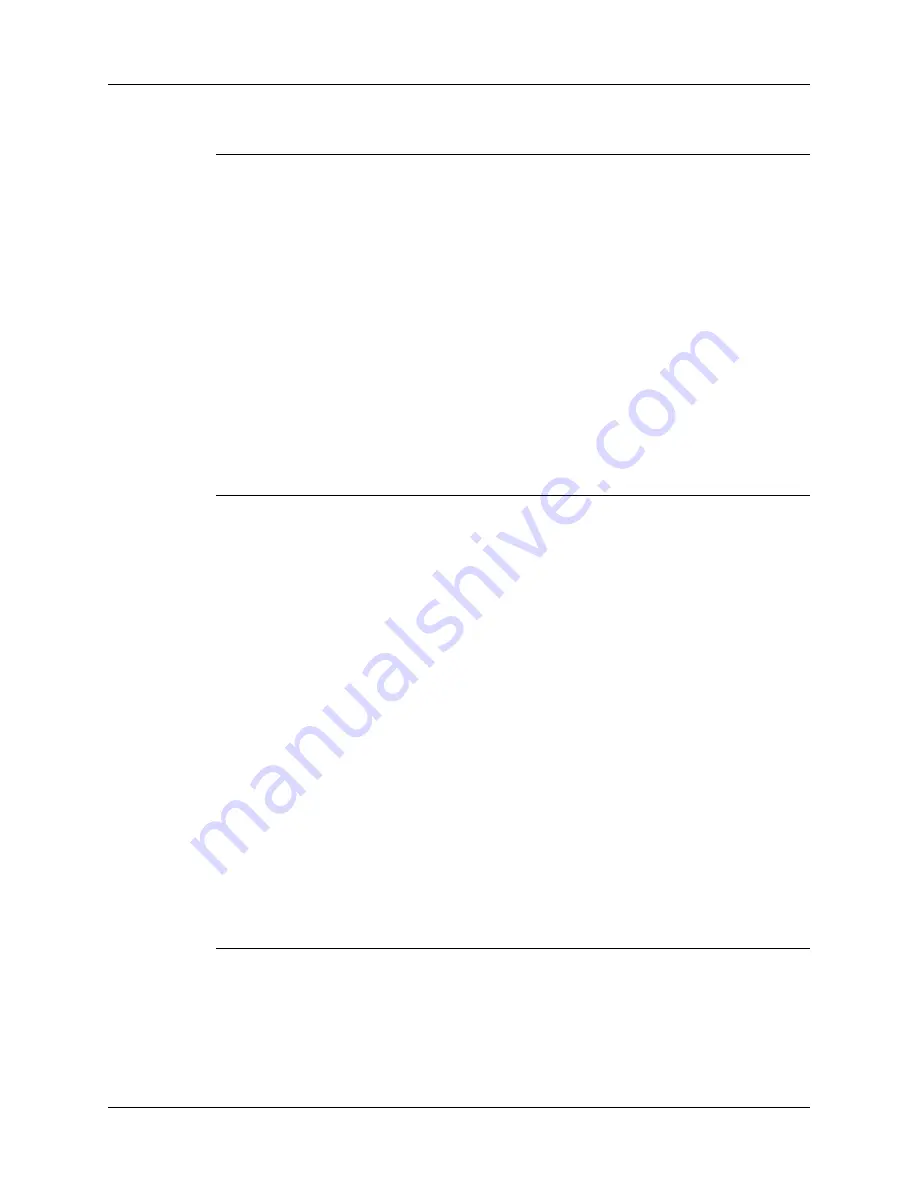
Navigation mit der Tastatur, Shortcuts und Sonderzeichen
41
Menübefehle
In der folgenden Tabelle werden die Tastenkombinationen zum Aktivieren von
Handheld-Befehlen aufgeführt.
Erweiterter Zeichensatz
In den folgenden zwei Tabellen werden die Funktionstasten und Zeichen-
kombinationen für das Schreiben von erweiterten Zeichen aufgeführt.
Akzente
Geben Sie zuerst den Buchstaben ein, der einen Akzent erhalten soll. Drücken Sie
dann die Tasten C
TRL
+ A
LT
und das entsprechende Zeichen.
Um beispielsweise das „
ö
“ in
Köln
zu schreiben, geben Sie „
o
“ ein und drücken Sie
dann die Tastenkombination C
TRL
+A
LT
+ ; (C
TRL
-Taste, A
LT
-Taste und
Semikolon). Das „o“ wird in den Umlaut „
ö
“ umgewandelt.
Blaue oder grüne
F
N
-Taste + T
AB
-Taste
Wenn im Tastatureinstellungsbildschirm die Option
„Moves to Next Field“ ausgewählt ist: Fügt einen
Tabulatorschritt in eine Zeile ein
Wenn im Tastatureinstellungsbildschirm die Option
„Inserts Tab“ ausgewählt ist: Bewegt den Cursor in
Tabulatorschritten vorwärts durch die Bearbeitungszeilen
Weitere Informationen zum Navigieren mit der
Tabulatortaste finden Sie unter
weiter oben in diesem Kapitel.
Tastenkombination
Funktion
Tastenkombination
Funktion
C
TRL
+ x
Schneidet markierten Text aus
C
TRL
+ c
Markierten Text kopieren
C
TRL
+ v
Fügt ausgeschnittenen oder kopierten Text ein
B
EFEHLSTASTE
+
Leertaste links
Ruft die Bildschirmtastatur mit dem internationalem
Zeichensatz auf
Tastenkombination
Beispiel
Beschreibung
C
TRL
+A
LT
+ '
á
Akut (Akzent)
C
TRL
+A
LT
+ grüne F
N
-Taste + y
â
Zirkumflex
C
TRL
+A
LT
+ ;
ä
Umlaut
C
TRL
+A
LT
+ blaue F
N
-Taste + '
à
Gravis (Akzent)
Содержание Ultra-Thin Keyboard
Страница 2: ...2 Contents English 3 Deutsch 25 Français 47 Español 69 Italiano 91 Português 113 135 ...
Страница 157: ......
Страница 158: ...PN 406 4741A EFIG8 ...






























